在平日的工作生活中,使用Excel来处理办公数据文档,已经成为很多小伙伴们的工作日程。而Excel表格中会存储大量的工作数据,而我们还经常会遇到处理大量数据的时候,表格当中会出现一些重复的内容,而此时我们需要的不是这些内容,而是不重复的数据内容,那么此时我们该如何将Excel中的不重复数据提取出来呢?

下面小编就来为大家介绍一下具体的操作方法,希望能够对大家有所帮助。
第一步,在电脑上找到WPS程序,然后双击打开,接着将需要进行处理的Excel表格文档也同时打开来。
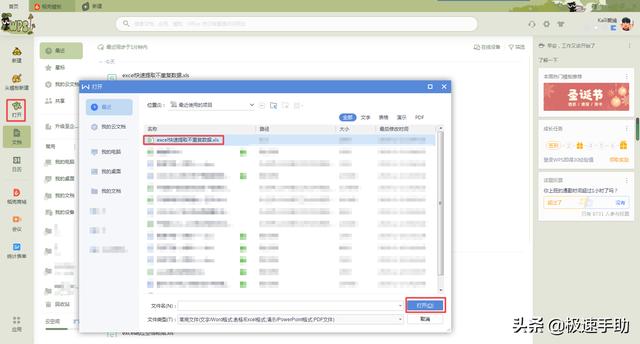
第二步,进入到表格文档界面后,我们可以看到,我们需要提取A列当中的不重复的数据。此时我们选中A列的数据内容,然后点击软件工具栏上的【开始】选项卡下方的【筛选】功能。

第三步,然后在筛选功能下方的选项中,点击选择【高级筛选】功能。

第四步,接着软件就会弹出【高级筛选】的对话框了,在此界面中,我们勾选【将筛选结果复制到其他位置】选项。

第五步,然后将【列表区域】选为要提取不重复项的区域,比如【A2:A16】区域。

第六步,然后将【复制到】选择为要存放的结果位置。

第七步,接着一定要记得勾选【选择不重复的记录】选项,然后点击【确定】按钮。

第八步,回到Excel表格界面后,我们就会发现,表格当中A列的不重复数据就已经被提取出来,并放到指定的区域当中了。

以上就是小编为大家总结的关于将Excel工作表当的不重复数据提取出来的具体操作方法了,如果你平时也遇到过这样的工作问题,但是一直苦于没有方法解决的话,那么不妨赶快跟着文本将此方法学到手,这样我们日后的工作处理才会变得更加轻松和简单,工作效率也大大提高了。
,




